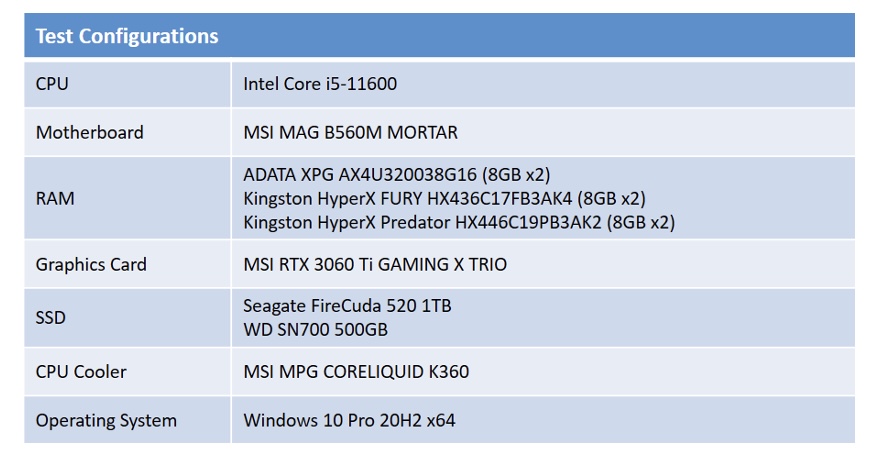Một trong những tính năng mới được giới thiệu cùng với chipset B560 là khả năng hỗ trợ ép xung RAM. Trên các hệ thống B460, xung RAM bị giới hạn ở mức DDR4-2933 hoặc DDD4-2666 tuỳ thuộc vào bộ xử lý mà người dùng sử dụng. Nay, với các hệ thống B560, bạn có thể ép xung RAM để cải thiện hiệu năng chơi game của mình.
Mặc dù vậy, việc ép xung RAM là một vấn đề phức tạp với đa số người dùng. Nhiều yếu tố cần phải cân nhắc khi bạn ép xung RAM, chẳng hạn như điện thế của RAM, điện thế CPU IO2, điện thế CPU SA, và timing. Đây là thử thách không nhỏ dành cho người dùng không có nhiều kinh nghiệm với việc ép xung.
May mắn thay, tính năng Intel Extreme Memory Profile (XMP) đem đến một phương thức đơn giản hơn để ép xung RAM. Tính năng này cho phép người dùng ép xung RAM bằng cách lựa chọn những thiết lập đã được tối ưu từ phía nhà sản xuất RAM, thay vì mò mẫm điều chỉnh từng thông số trong BIOS.
Bên cạnh tính năng Intel XMP, MSI còn đem đến tính năng “Memory Try It!” để hỗ trợ người dùng trong việc ép xung. Tính năng này sở hữu hơn 100 thiết lập ép xung để đẩy tốc độ RAM của bạn cao hơn những gì mà tính năng XMP có thể làm được.
Trong bài viết này sẽ hướng dẫn bạn cách để ép xung RAM trên bo mạch chủ MSI B560 với cả XMP và “Memory Try It!”, và xem những lợi ích mà tính năng này đem lại cho quá trình chơi game.
Mở tính năng XMP trên Bo mạch chủ của bạn
Sau khi vào màn hình BIOS, bạn có thể thấy được nút XMP Profile ở góc trên bên trái màn hình. Nếu có hai thiết lập XMP trong thanh RAM của bạn, bạn sẽ thấy có đến hai nút XMP. Nhấn vào nút XMP Profile để nạp thiết lập XMP, hay nạp thiết lập XMP từ menu xổ xuống “Extreme Memory Profile (XMP)”. Sao lưu và thoát ra khỏi màn hình BIOS để chạy thiết lập mới.
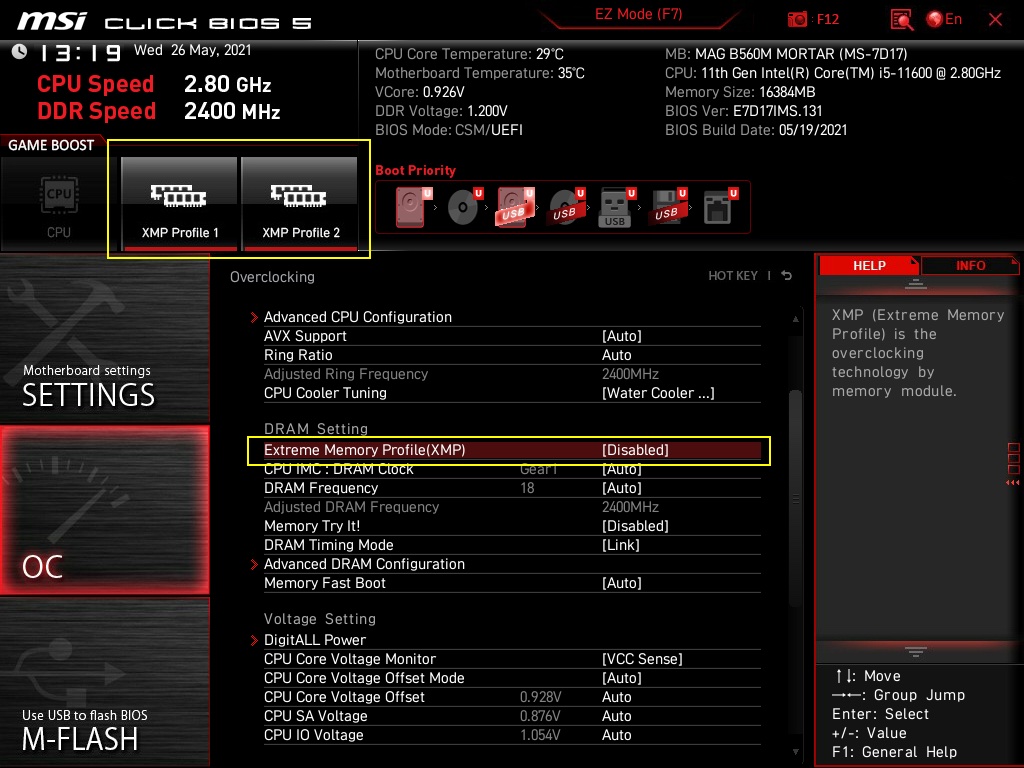
Thử nghiệm hiệu năng của một vài mẫu RAM với thiết lập XMP trên trình thử nghiệm AIDA64 Memory Benchmark. Có thể thấy là băng thông RAM tỷ lệ thuận với xung RAM. Băng thông RAM tăng lên khi xung nhịp cao hơn.
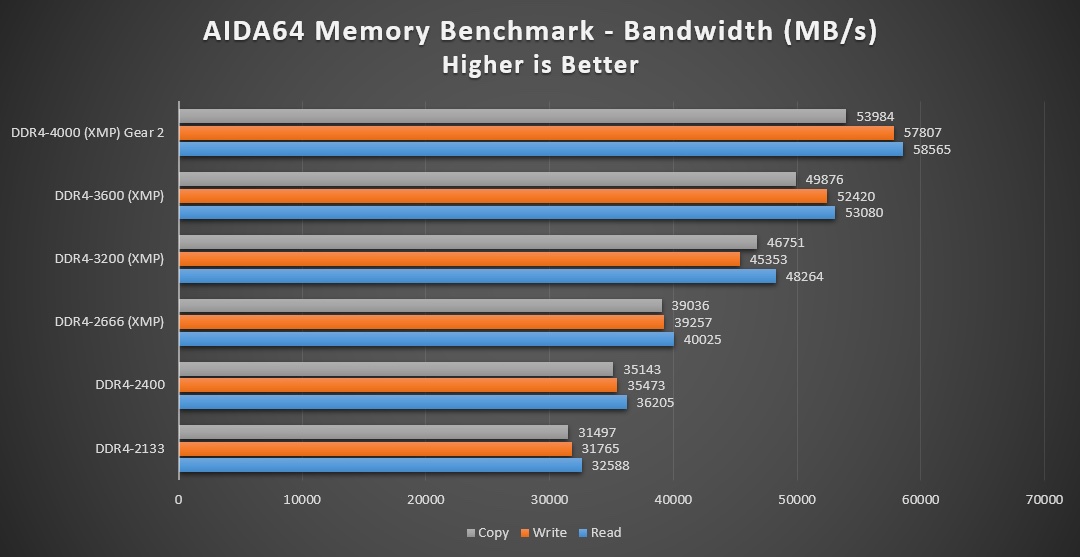
Tuy nhiên, độ trễ không phải lúc nào cũng tỷ lệ với xung RAM. Độ trễ cao hơn ở thiết lập DDR4-4000 so với DDR4-3600. Điều này bởi vì thiết lập DDR-4000 hoạt động ở Gear 2 Mode*, với bộ điều khiển chip nhớ IMC (Integrated Memory Controller) hoạt động với mức xung bằng nửa tốc độ bộ nhớ clock.
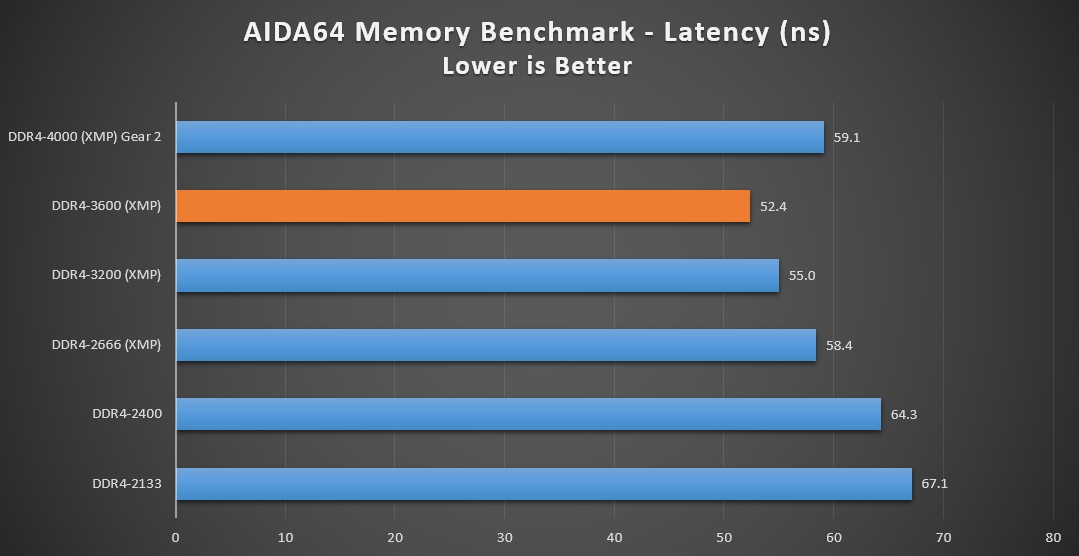
Ép xung RAM cũng vô cùng hữu ích đối với hiệu năng chơi game. Dường như mức thiết lập DDR4-3600 là mức tốc độ ổn thoả nhất cho game. Thiết lập này nhanh hơn 8~25% so với thiết lập DDR4-2133 và nhanh hơn một chút so với thiết lập DDR4-4000. Lưu ý rằng mức cải thiện hiệu năng sẽ tuỳ thuộc vào từng tựa game riêng biệt.
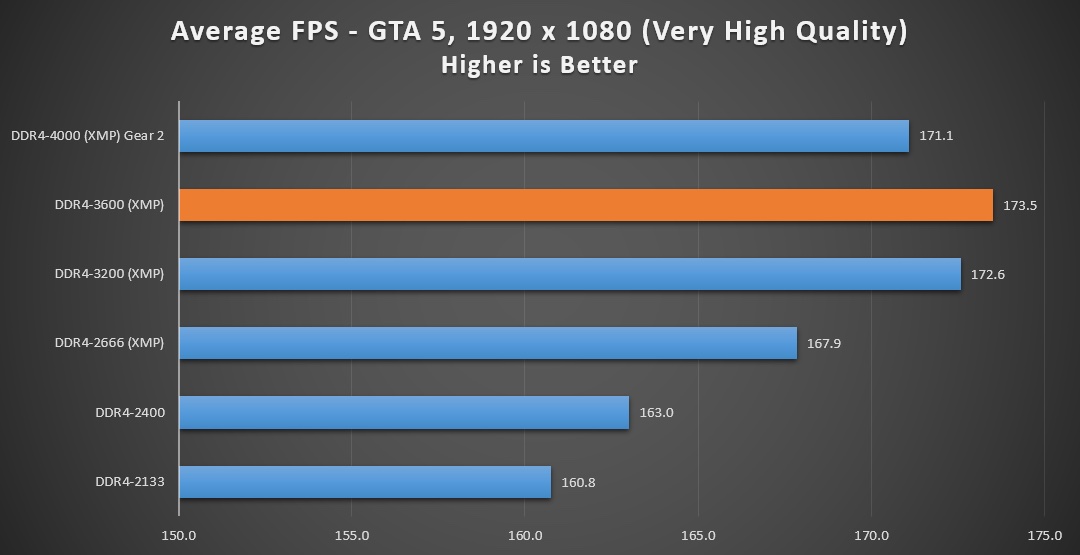
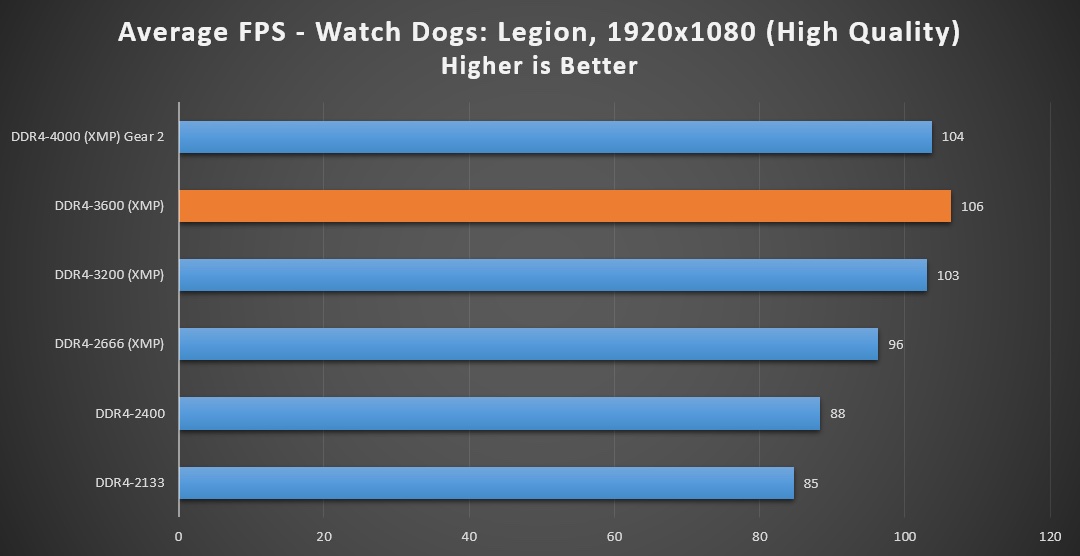
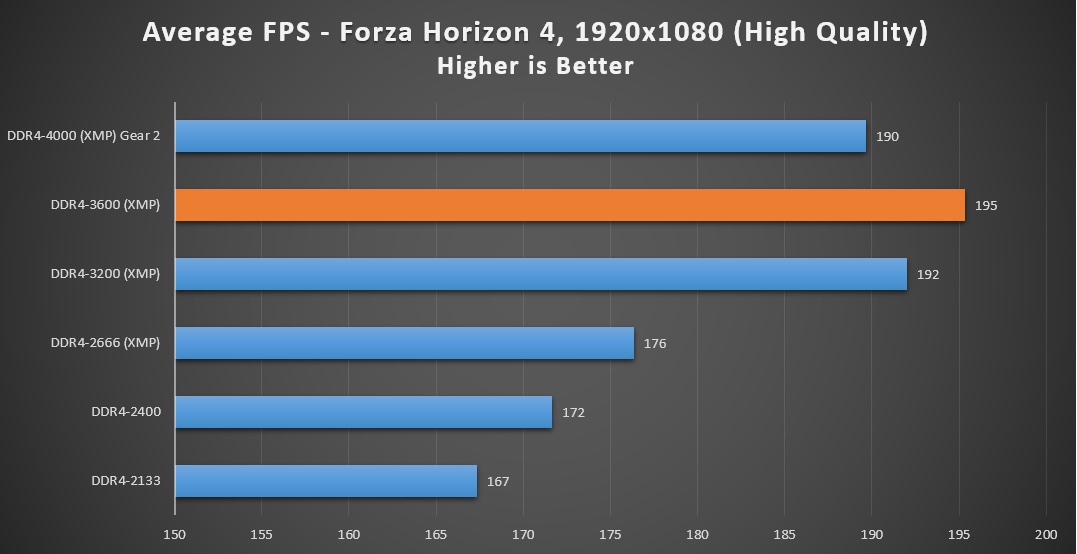
Đạt thêm tốc độ khung hình (FPS) với MSI Memory Try It!
Nếu bạn vẫn không thoả mãn với tính năng XMP, bạn có thể đẩy sức mạnh của thanh RAM của bạn cao hơn với tính năng Memory Try It!.
Memory Try It! Đem đến hơn 100 thiết lập ép xung cho các chip RAM phổ biến trên thị trường hiện nay như Samsung, Hynix, Micron,… Bạn có thể ép xung RAM với xung nhịp cao hơn và timing chặt chẽ hơn so với sử dụng tính năng XMP. Bạn chỉ cần lựa chọn thiết lập và thử xem hệ thống của bạn hoạt động có ổn định hay không. Nếu thiết lập ổn định, bạn có thể chọn thiết lập với xung nhịp cao hơn và timing chặt chẽ honcho đến khi bạt đạt được mức thiết lập ổn định tối đa.
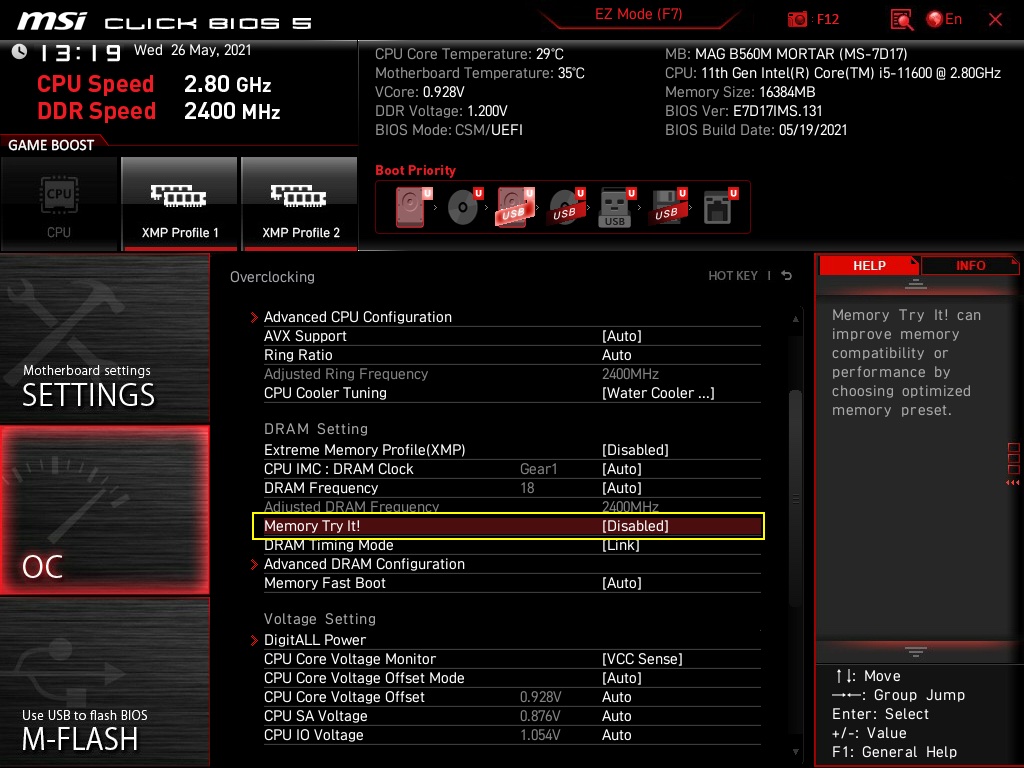
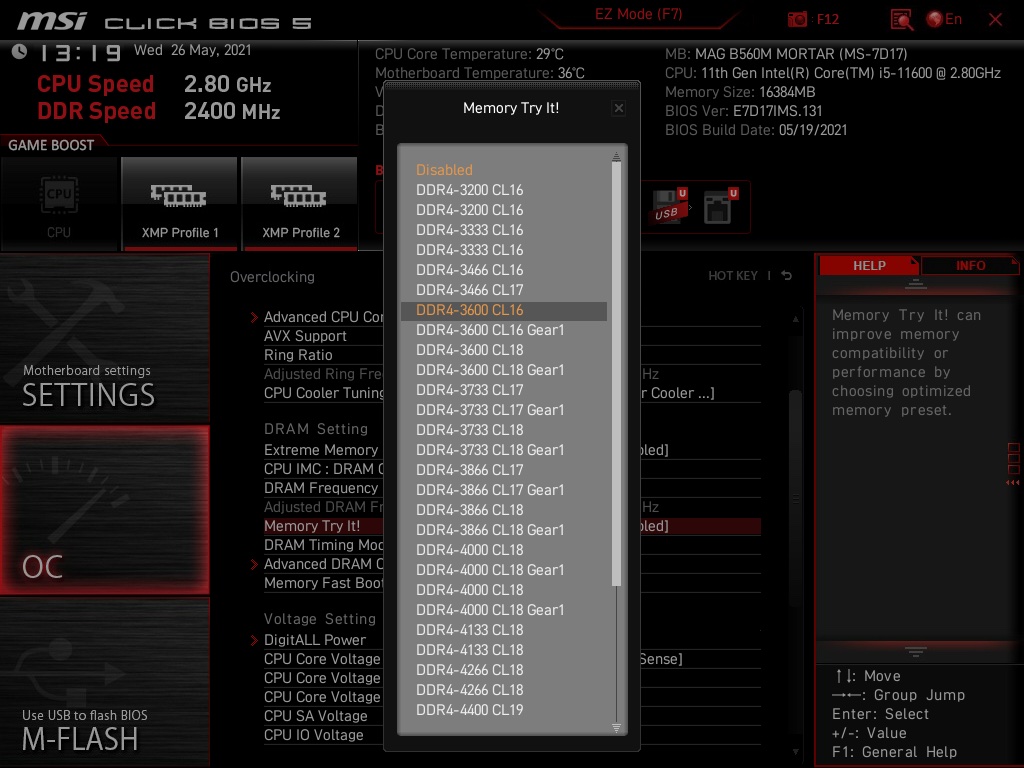
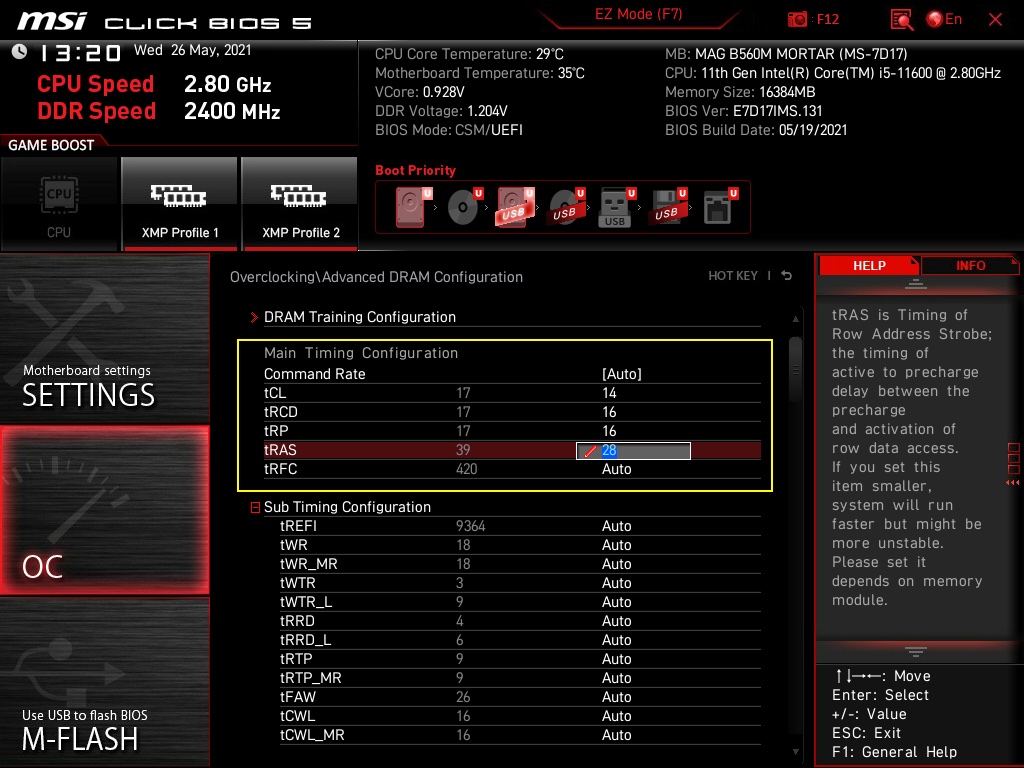
Bạn cũng có thể tinh chỉnh các thông số để đạt được hiệu năng tốt hơn dựa trên Memory Try It!. Ví dụ như với bộ kit RAM ADATA DDR4-3200, có thể thấy rằng bộ kit ổn định ở mức thiết lập “DDR4-3600 CL16-20-20-38” với tính năng Memory Try It!. Tiếp tục cố gắng đẩy mức timing và nhận ra rằng bộ kit vẫn ổn định ở mức DDD4-3600 CL14-16-16-28. Mức này giảm độ trễ từ 55ns xuống còn 47.7ns và bạn sẽ có thêm khoảng từ 2% đến 5% tốc độ khung hình FPS so với DDR4-3200 XMP.
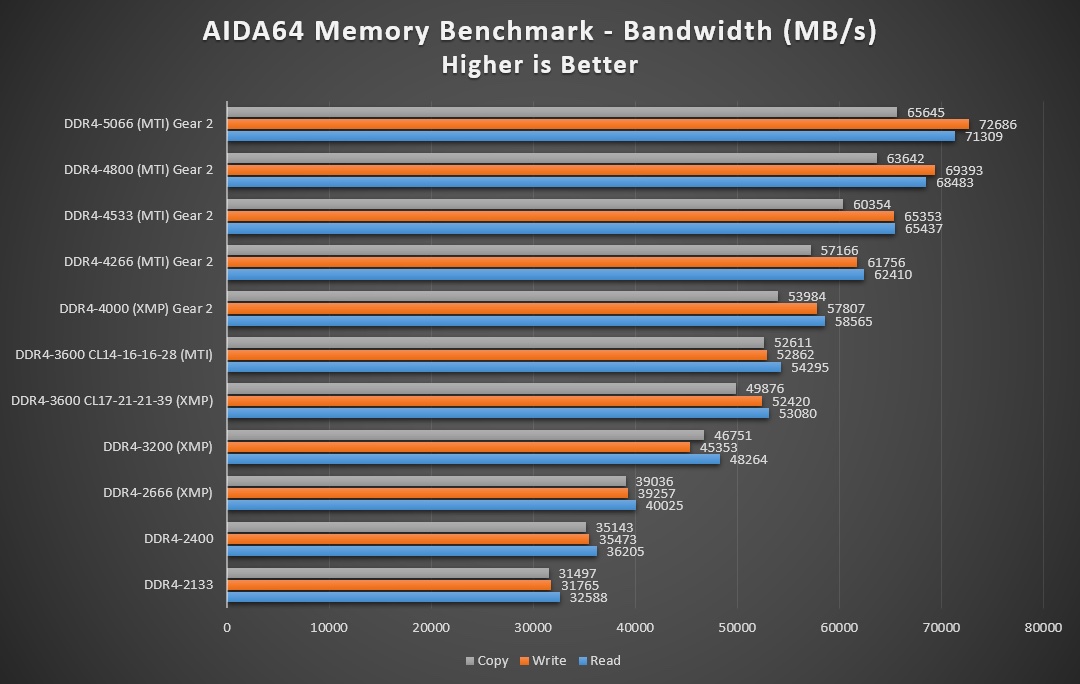
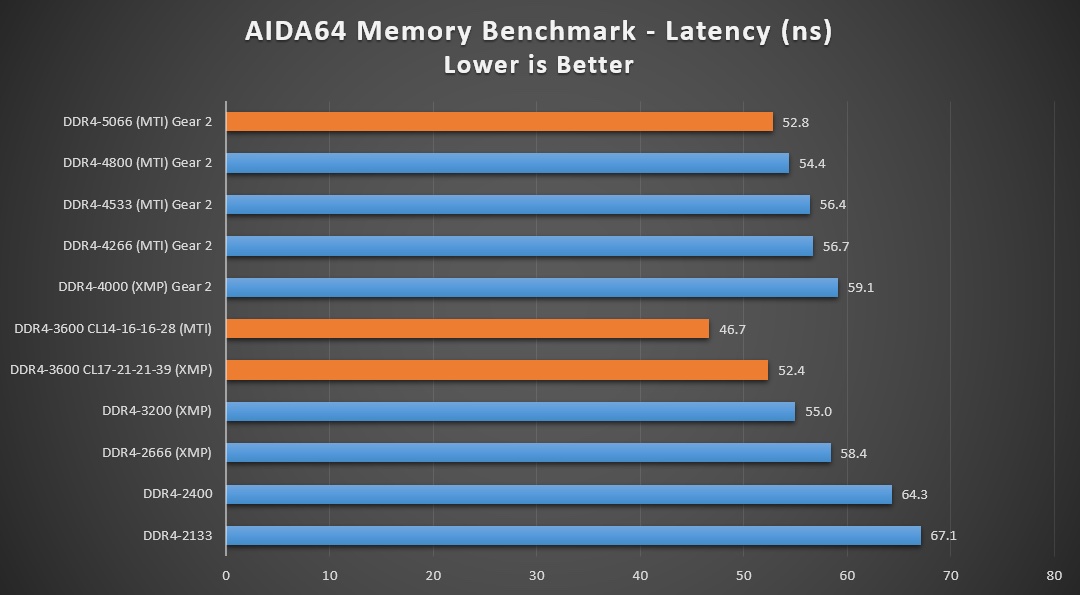
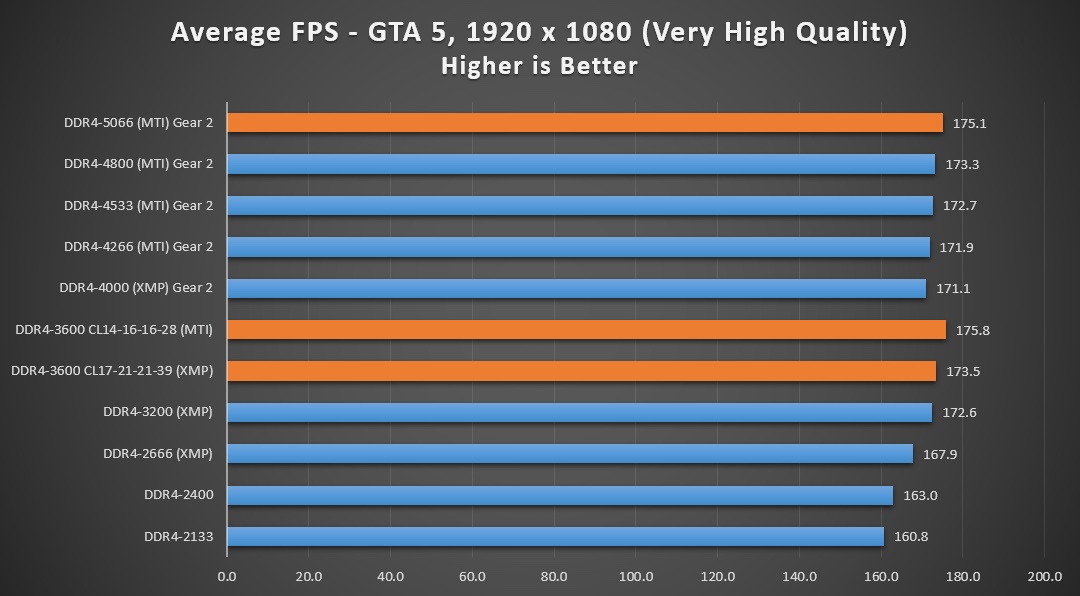
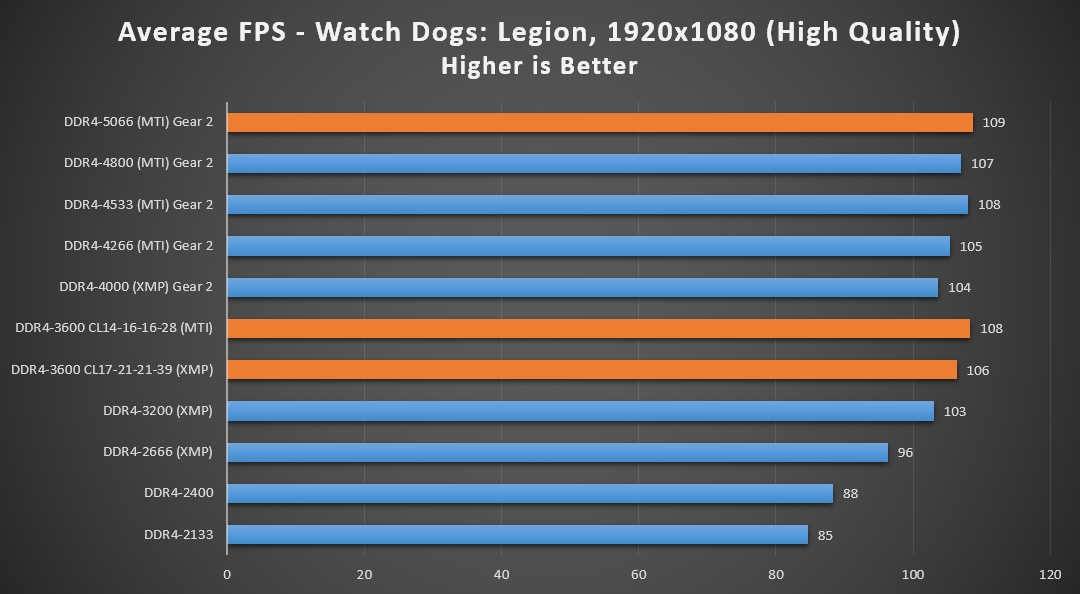
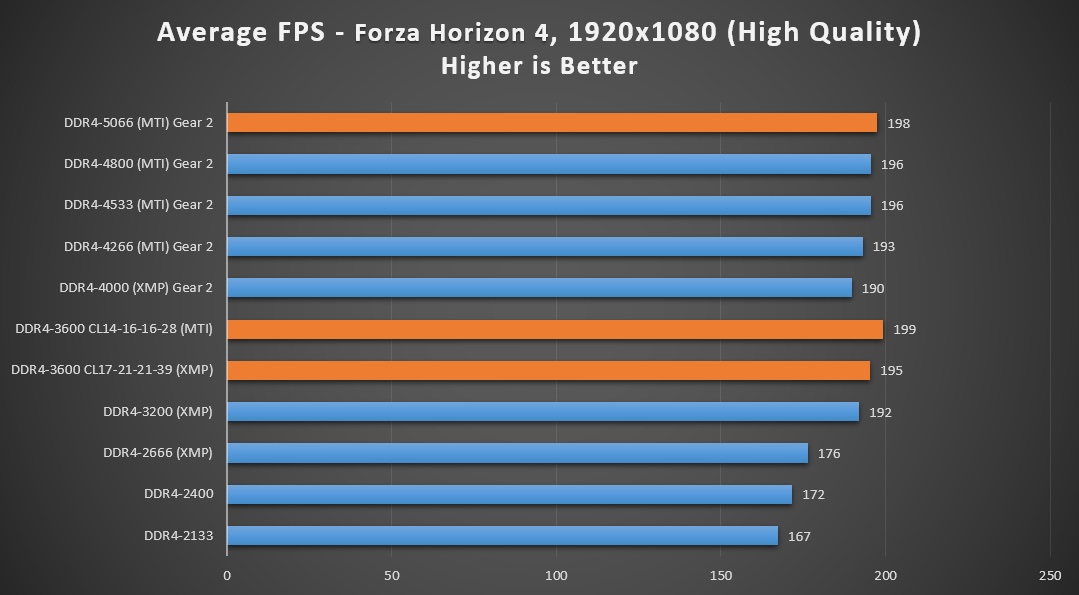
Kết luận – Ép xung RAM của bạn để có thêm tốc độ khung hình FPS
Từ thử nghiệm thực tế, tốc độ RAM có thể ảnh hưởng đến game. Ép xung RAM giúp bo mạch chủ B560 trở thành sản phẩm đáng cân nhắc với các hệ thống máy tính chơi game. Nếu bạn sở hữu các thanh RAM hỗ trợ XMP, đừng chần chờ gì mà không ép xung RAM với XMP. Nếu bạn muốn có thêm tốc độ khung hình FPS, hãy thử tính năng Memory Try It!.
Ghi chú: *Memory Gear Mode:
Intel vừa giới thiệu Memory Gear Mode trong các vi xử lý Core thế hệ thứ 11 của họ. Có hai chế độ: Gear 1 và Gear 2. Trong Gear 1, xung nhịp chip điều khiển bộ nhớ tích hợp IMC (Integrated Memory Controller) bằng với xung nhịp chip nhớ. Trong Gear 2, xung nhịp IMC chỉ bằng một nửa.
Gear 1 có độ trễ thấp hơn so với Gear 2. Bộ nhớ RAM có tốc độ cao hơn DDR4-3600 chỉ có thể được khởi động ở chế độ Gear 2. Bạn có thể điều chỉnh chế độ Gear Mode trong mục “CPU IMC: DRAM clock” của BIOS.